入場方法
スマートフォンを使用して、以下の手順よりご入場ください
-
STEP1
TOP画面から、入場チケットを
タップしてください。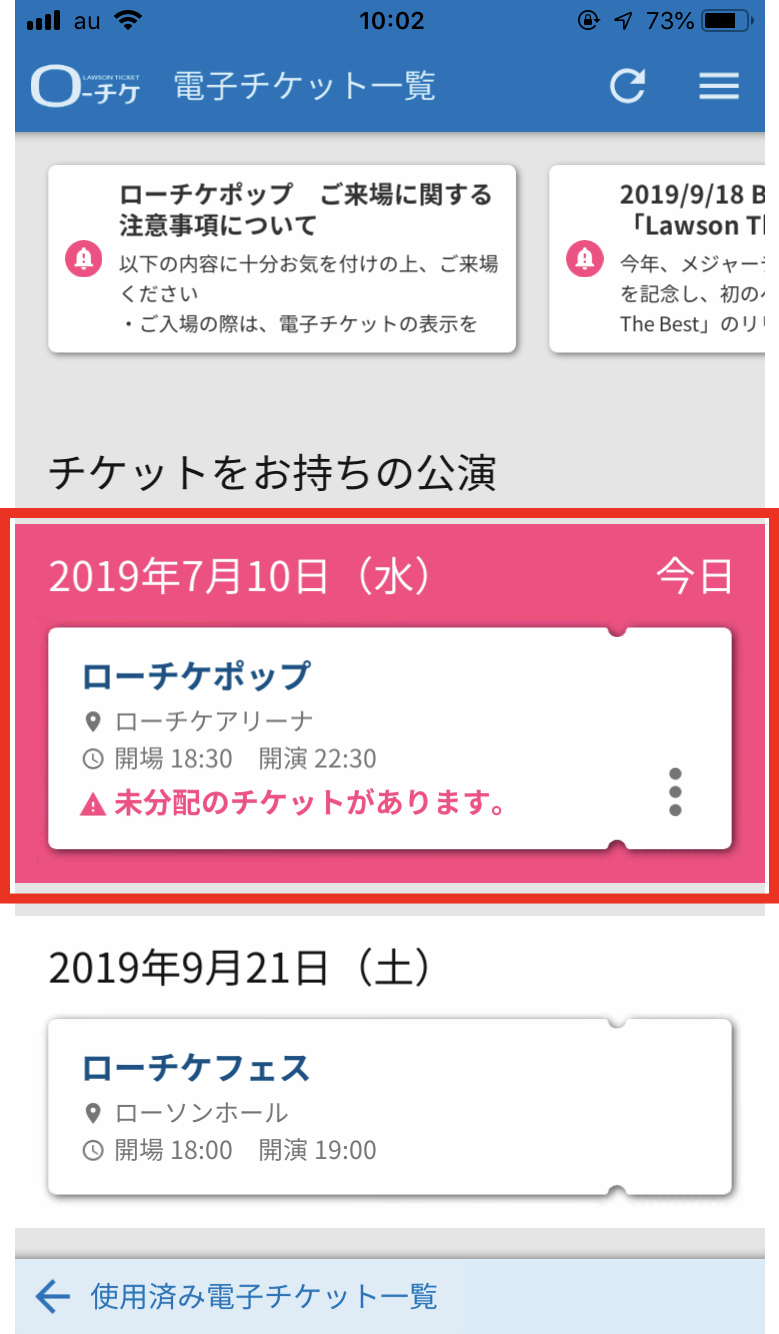
-
公演によって、チケット画面表示前や、アプリ起動時にお知らせが表示される場合がございます。表示された場合は、必ず内容をご確認の上、表示されているボタンをタップしてください
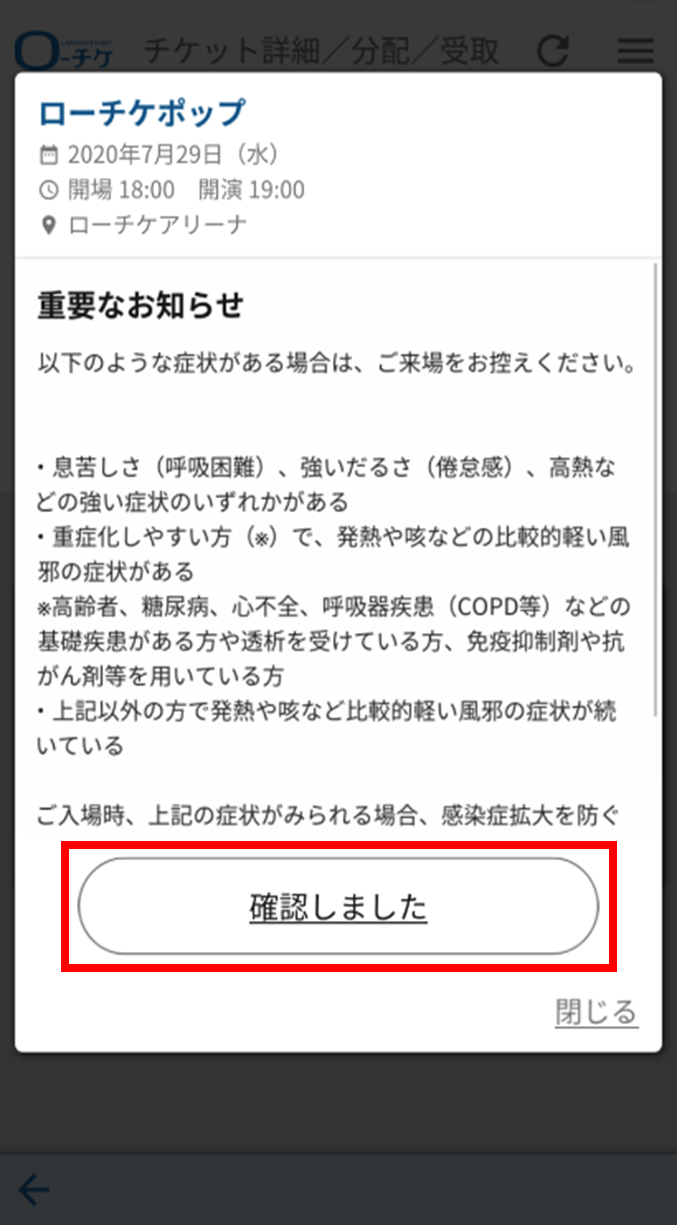
-
STEP2
こちらが入場画面となります。
お手持ちのチケットから、入場されるチケットの□をタップしてください。※チケットの□は【公演当日】にのみ
タップすることができます※同行者へチケット分配が必須の公演は、複数枚のチケット選択ができません。
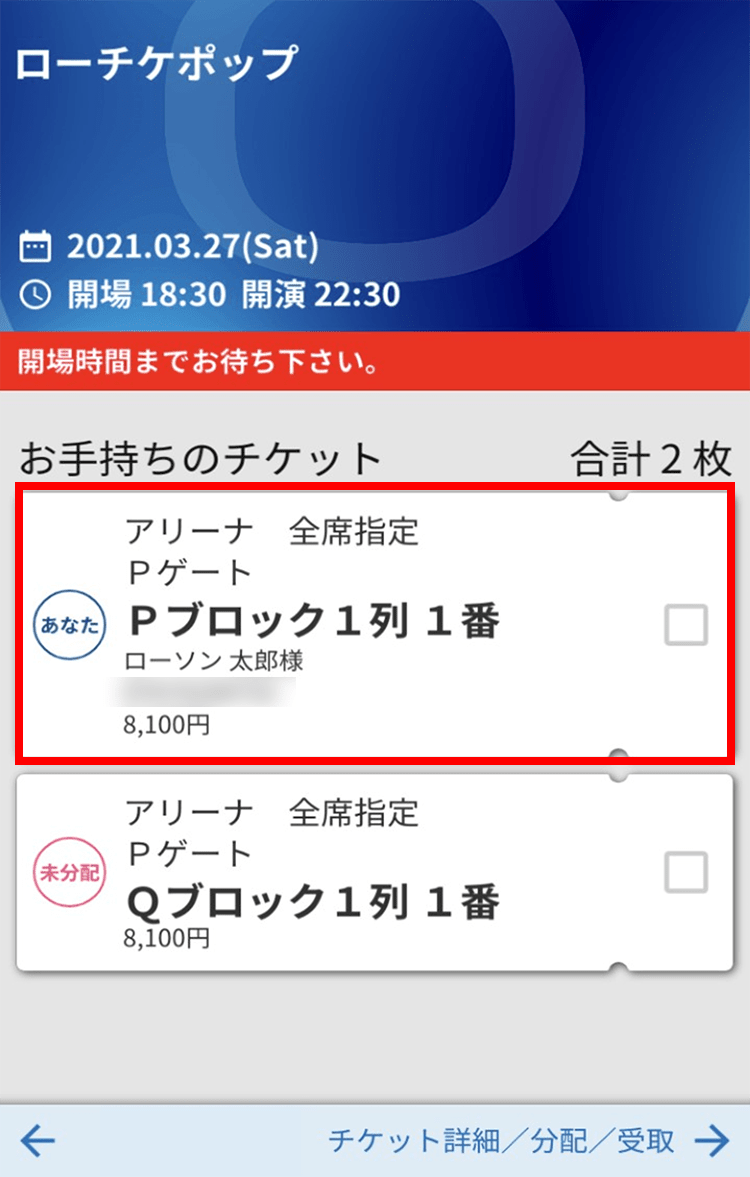
-
STEP3
入場画面をスタッフに見せ、スタッフの指示に従ってご入場ください
※入場前にチケットをもぎってしまうと、ご入場いただけないためご注意ください
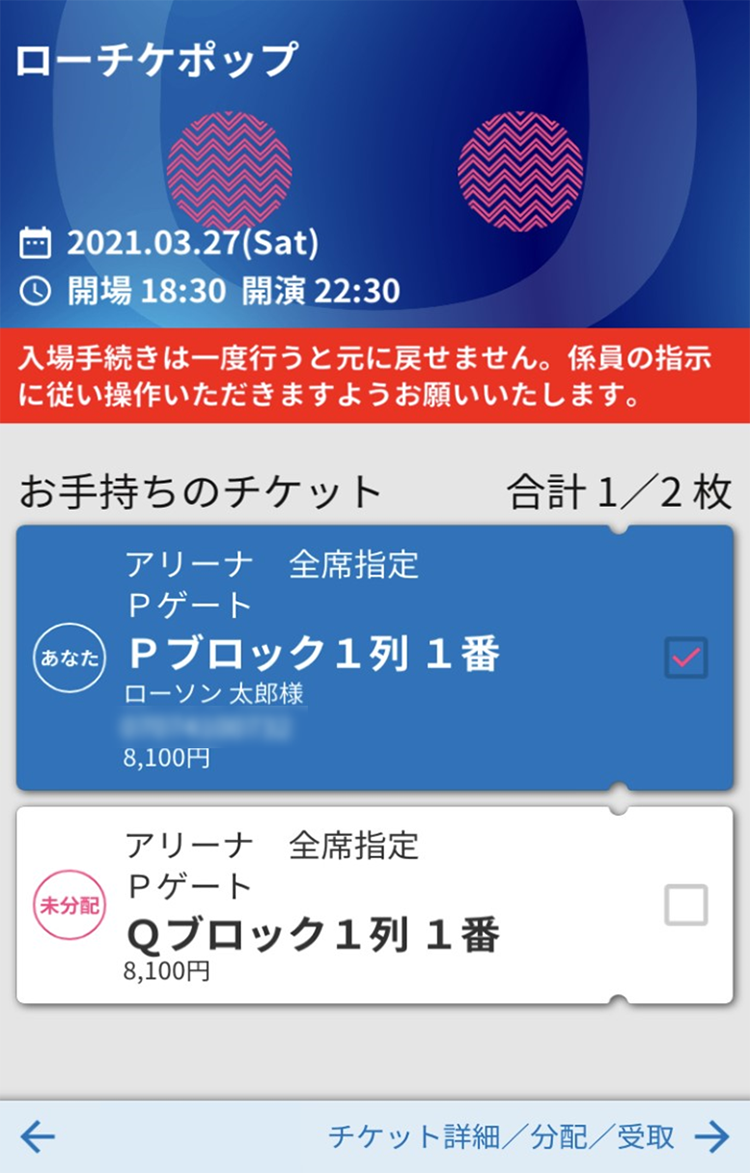
【お知らせ】
<必ずお読みください>
電子チケット表示(ダウンロード)に関して
チケットを一度表示した後に「機種変更」や「アプリの再インストール」「アプリの認証解除」「SIMカード/eSIMの移行(入替)」等を行うとチケットは表示されなくなります。
公演日までに「機種変更」や「電話会社の切り替え」などを行う予定のある方は、必ず「機種変更」や「電話会社の切り替え」が終わった後に電子チケット表示(ダウンロード)を行ってください。
一度チケットを表示した後はくれぐれもアプリをアンインストールしたり、認証を解除したりしないようご注意ください。
※同行者への分配時にも、チケット分配後は「機種変更」や、「アプリの再インストール」「アプリの認証解除」「SIMカード/eSIMの移行(入替)」等を行わないように同行者にお伝えください。
万が一、チケット表示後に機種変更などを行ってしまいチケットが表示されなくなってしまった場合には、ローソンチケットカスタマーセンターまでご連絡ください。
【受付電話番号(受付時間)】
0570-084-616(10:30~19:30)
※チケットが表示されなくなるのは不正行為防止のための仕様となります。
ご連絡をいただいた際にチケットが表示されなくなった経緯をお伺いします。
ご不便をおかけしますが、ご理解ご協力をお願い申し上げます。
受付時間内の電話問合せが難しい方や、電子チケット表示(ダウンロード)以外のお問合せをご希望の方は、電子チケットアプリ画面右上の「≡」をタップいただき「お問い合わせフォーム」よりお問い合わせください。
※返信にはお時間を頂戴する場合がございますので、予めご了承ください。
同行者へチケット分配を予定されているお客様へ
「申込者」「同行者」ともに、公演日当日にご持参(電子チケットを表示)いただくスマートフォン端末の準備が整いました後、分配操作を実施していただきますようお願いいたします。
【分配されたチケットを返却される際のご注意】
「同行者」が一度受け取ったチケットを「申込者」へ「返却」したい場合は、
「申込者」「同行者」ともに「機種変更」や「アプリの再インストール」は行わないでください。
※「機種変更」や「アプリの再インストール」をされた場合、「申込者」「同行者」ともに「チケットの再表示」が出来ません
●チケットの分配(受け渡し)方法は、操作ガイドをご確認ください
https://l-tike.com/e-tike/navi/guide/share_ticket.html
